كيفية تعطيل تنبيه "الوثوق بهذا الكمبيوتر" على iPhone و iPad
Miscellanea / / August 05, 2021
عندما تقوم بتحديث جهاز iPhone أو iPad وتوصيله بسطح المكتب ، تتلقى رسالة ، "ثق بهذا الكمبيوتر" ، ثم تضغط عادةً على Trust ، ويتصل الجهاز ويبدأ في الشحن. لكننا قدمنا هذه المقالة لأن العديد من المستخدمين يشكون من أنه كلما اتصلوا بسطح مكتب موثوق به ، تنبثق هذه الرسالة. وإذا كان هذا هو الحال معك أو مع صديقك. أنت في المكان المناسب. اذا هيا بنا نبدأ.
جدول المحتويات
- 1 لماذا ترى "ثق بهذا الكمبيوتر" في كل مرة؟
-
2 كيفية تعطيل رسالة "الوثوق بهذا الكمبيوتر" على iPhone و iPad
- 2.1 1. قم بتحديث iTunes
- 2.2 2. إعادة تعيين إعدادات الثقة
- 2.3 3. تعطيل جهاز Apple
- 2.4 4. تحقق من Mobile Hotspot
- 3 حول "الوثوق بهذا الكمبيوتر"
لماذا ترى "ثق بهذا الكمبيوتر" في كل مرة؟
واحدة من أكثر المشكلات الشائعة في iPhone يرى المستخدمون أنهم يرون إشعار "الوثوق بهذا الكمبيوتر" في كل مرة يتصلون فيها. حتى إذا وضعوا علامة على الكمبيوتر باعتباره موثوقًا به ، فإنه يستمر في الظهور. يمكنك اعتباره جيدًا وسيئًا. جيد بمعنى أنه إذا كان شخص آخر يستخدم جهاز الكمبيوتر الخاص بك ، فلن يتمكن من فعل أي شيء. والشيء السيئ بهذا المعنى أنه في كل مرة تحصل على هذا
إشعار مزعج. لذلك اليوم ، سوف نتعلم كيفية معالجة هذه المشكلة على أجهزة iPhone و iPad.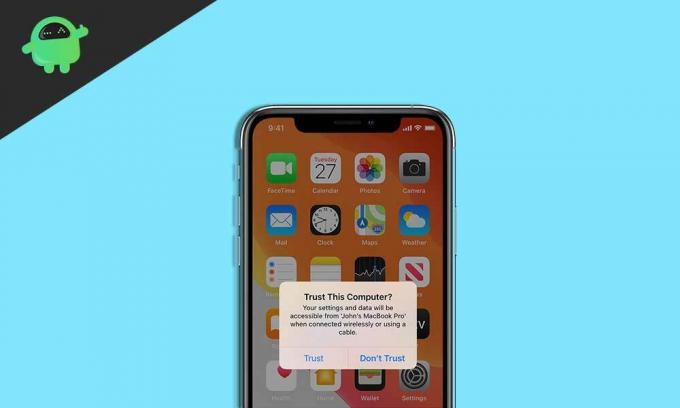
إذا استمرت الرسالة "Trust This Computer" في حلقة أثناء توصيل نفس الجهاز ، فاستمر في القراءة.
كيفية تعطيل رسالة "الوثوق بهذا الكمبيوتر" على iPhone و iPad
سنناقش الآن كيفية تعطيل إشعار "الوثوق بهذا الكمبيوتر" في كل مرة تحصل فيها أثناء الاتصال. حسنًا ، قبل الانتقال إلى ذلك ، نريد أن نقول إنك تذهب أولاً وتحقق من أنك تستخدم الكابل الأصلي الذي تم توفيره مع iPhone أو iPad لأنه بدون ذلك ، لن تنجح هذه الحيل.
1. قم بتحديث iTunes
على الرغم من أنه ليس حلاً دقيقًا لهذه المشكلة ، فقد رأينا هذا التحديث في معظم الحالات iTunes يحل هذا الخطأ. إذا كنت تستخدم جهاز كمبيوتر يعمل بنظام Windows ، فانتقل وتحقق من وجود تحديثات إذا كانت متوفرة وقم بالتحديث وفقًا لمتطلبات النظام. من المحتمل أن تأتي بهذه المشكلة. إذا كنت تستخدم جهازًا يعمل بنظام Windows ، فيجب أن تلاحظ أنه عند توصيل جهاز iPhone ، يتم تشغيل مساعد النوافذ المنبثقة. وإذا لم يكن الأمر كذلك ، فمن المحتمل أن تكون هناك مشكلة في جهاز Windows الخاص بك. حاول إعادة تثبيت مساعد iTunes وحاول مرة أخرى.
2. إعادة تعيين إعدادات الثقة
تؤدي إعادة تعيين إعداد الثقة على جهاز iPhone أو iPad إلى حل هذه المشكلة بشكل دائم. لإعادة التعيين ، اتبع الخطوات أدناه.
الخطوة 1: افتح الإعدادات على جهاز iPhone الخاص بك.
الخطوة 2: انقر فوق عام وانتقل لأسفل إلى إعادة تعيين وانقر فوق.
الخطوة 3: بعد ذلك ، حدد "إعادة تعيين الموقع والخصوصية" ، وسوف يطلب رمز مرور. ادخال.
الخطوة 4: اضغط على إعادة تعيين الإعدادات.
ستؤدي إعادة تعيين الإعدادات المذكورة أعلاه إلى إعادة تعيين جميع الأجهزة التي اتصلت بها مسبقًا. لذلك بعد توصيل جهازك ، سترى إشعار Trust This Computer مرة أخرى ولكن ليس بعد ذلك. يمكنك بالتأكيد تجربة هذا لأننا اكتشفنا أنه الحل الأفضل.
3. تعطيل جهاز Apple
سيؤدي هذا الإعداد إلى تعطيل تنبيه "الوثوق بهذا الكمبيوتر" بشكل دائم. لكن لها تطور في ذلك. سيوقف إجراء المزامنة لجهاز iPhone أو iPad مع جهاز الكمبيوتر الخاص بك. إذا كنت تشعر بالارتياح لفعل ذلك ، فاتبع الخطوات أدناه بعناية.
الخطوة 1: قم بتوصيل iPhone بجهاز الكمبيوتر الخاص بك.
الخطوة 2: افتح "لوحة التحكم" وانتقل إلى "الأجهزة والأصوات".
الخطوة 3: انقر بزر الماوس الأيمن على جهاز iPhone الخاص بك وحدد الخصائص.
الخطوة 4: توجه إلى علامة تبويب الأجهزة وحدد المربع "تعطيل".
تكمن المشكلة في ذلك في أنه سيعطل المزامنة أو نقل البيانات ، على الرغم من أنه سيشحن جهازك. إذا كان هذا هو الشيء ، فأنت تريد أن تفعل ذلك.
4. تحقق من Mobile Hotspot
إذا تم تشغيل نقطة الاتصال على جهاز iPhone أو iPad ، فقد يتسبب ذلك أيضًا في حدوث هذه المشكلة في كل مرة. هذا يرجع إلى حقيقة أنه كلما قمت بتوصيل جهاز iPhone بجهاز الكمبيوتر الخاص بك وكانت نقطة الاتصال قيد التشغيل ، ويعتقد أن الكمبيوتر يطلب نقطة اتصال عبر اتصال الكابل. لذلك إذا كان هذا هو السبب ، يمكنك تعطيل نقطة الاتصال الخاصة بك ومحاولة توصيل جهازك. لقد رأينا بالفعل هذه المشكلة عدة مرات. سيتم حل المشكلة.
حول "الوثوق بهذا الكمبيوتر"
"Trust This Computer" هي ميزة حصرية من Apple. إنه مفيد حقًا في هذا العالم الحديث. عندما يحاول المستخدمون توصيل أجهزة iPhone أو iPad الخاصة بهم ، فإنهم يتسببون في حدوث مشكلات في الاتصال ، وربما يكون هذا هو السبب وراء ذلك. إذا كنت تواجه نفس المشكلة ، نأمل أن تساعدك مقالتنا بجدية. هذا بسبب وجود الأسباب الوحيدة التي قد تسبب مشكلات في الاتصال بأجهزة iPhone الخاصة بك. ولا توجد مشاكل أخرى بسبب بيئتهم الآمنة.
خاتمة
أنوبهاف روي طالب هندسة في علوم الكمبيوتر لديه اهتمام كبير بعالم الكمبيوتر والأندرويد وأشياء أخرى تحدث في عالم المعلومات والتكنولوجيا. تم تدريبه في التعلم الآلي وعلوم البيانات وهو مبرمج بلغة بايثون مع إطار عمل Django.


![قائمة أفضل ROM مخصص لـ Samsung Galaxy Alpha [محدث]](/f/eb9912db3a3b1ba07d5d9d05bf6ef4d5.jpg?width=288&height=384)